その他操作説明編1 プリントアウトの操作
前回はフォーマットについて紹介しましたが、
今回は、「プリントアウト」について紹介します!
プリントアウトとはパソコンから印刷をすることです。普段何気なくパソコンから印刷していると思いますが、パソコンからの印刷でもいろんな設定をして印刷する事が出来るのでその設定を紹介していきたいと思います。
今回はエクセルからの印刷設定の方を紹介したいと思います。
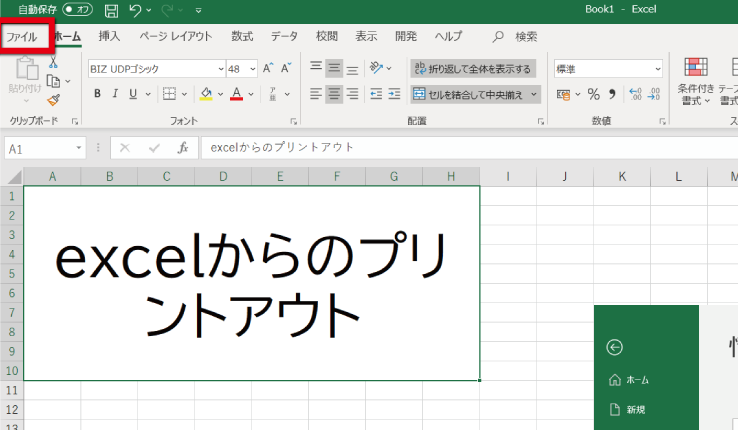
エクセルでデータを作成したら、右上にある「ファイル」というボタンを押します。
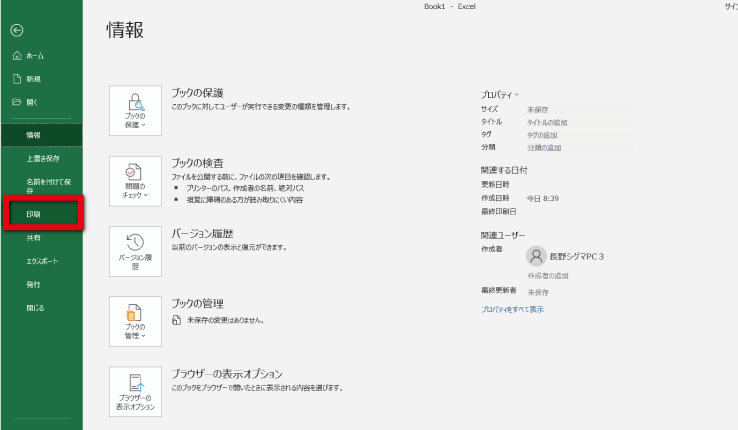 ファイルボタンを押すと、左側から緑色の帯が出て来るのでその中にある「印刷」というボタンを押します。
ファイルボタンを押すと、左側から緑色の帯が出て来るのでその中にある「印刷」というボタンを押します。
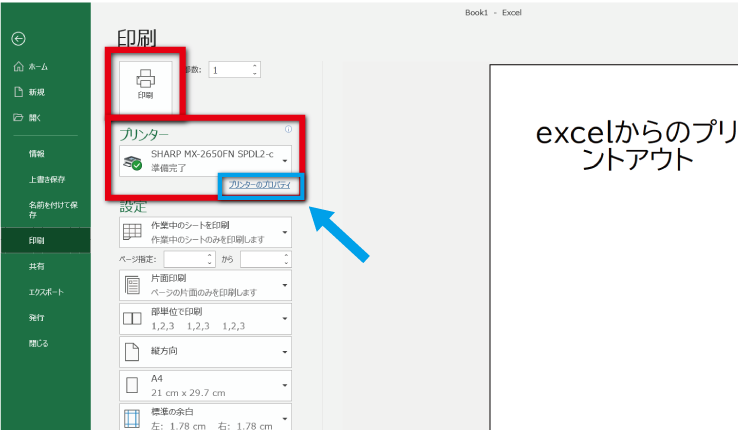 プリンターというところに印刷したい機械の名前が表示されていることを確認したら、上のプリンターの絵が描かれている「印刷」と書かれたところを押してください。
プリンターというところに印刷したい機械の名前が表示されていることを確認したら、上のプリンターの絵が描かれている「印刷」と書かれたところを押してください。
印刷の詳細設定をしたい方は、プリンターと書かれているところの右下に青い文字で「プリンターのプロパティ」と書かれているのでそこを押してください。
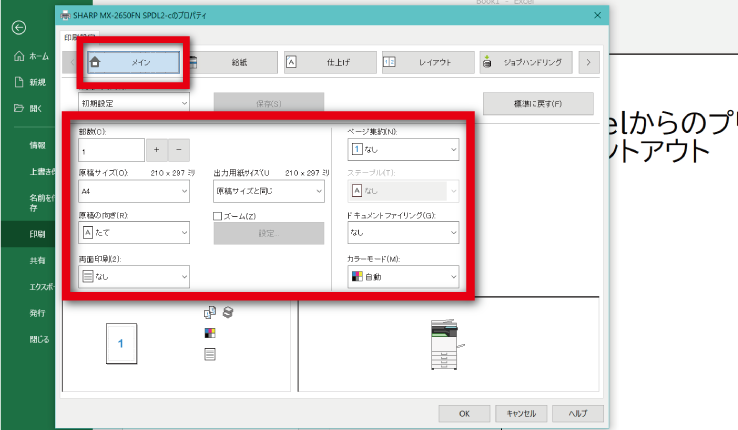
青い文字のプリンターのプロパティというところを押したら、上の画像のような画面が出てきます。
原稿の枚数、紙のサイズ、種類、紙の向き、両面印刷、カラーモードなどはこの画面で設定します。
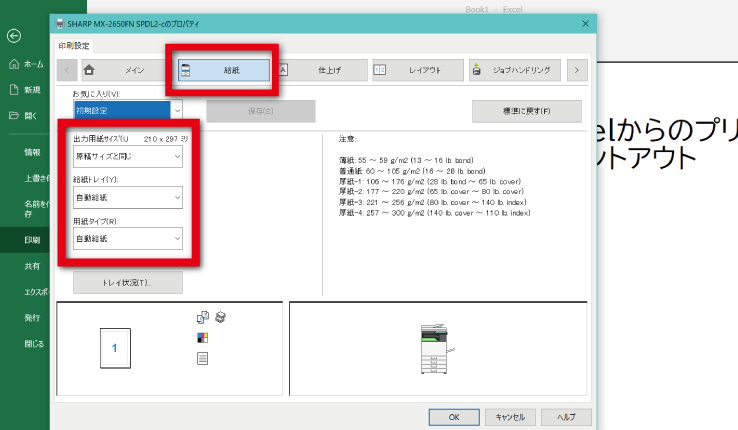
画面の上の方にある「給紙」というところを押すと、用紙の形、コピー機のどこの紙を使うのか、紙の種類・厚さ、を選択できます。
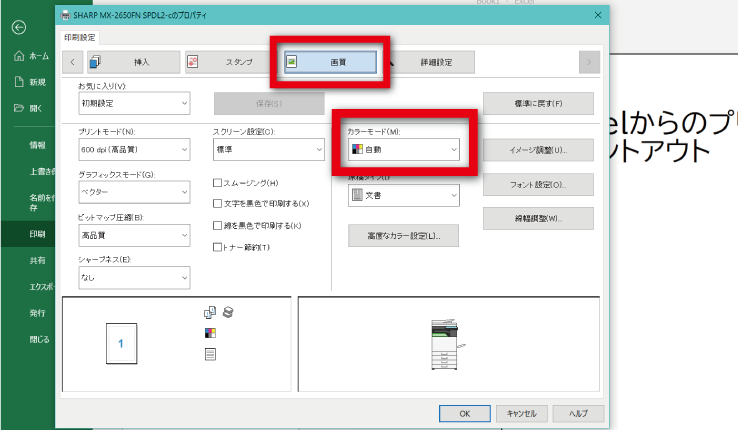 右上の方にある、標準に戻すというボタンの上にある右向きの矢印「 〉」を押してください。
右上の方にある、標準に戻すというボタンの上にある右向きの矢印「 〉」を押してください。
矢印を押すと、真ん中あたりに「画質」というボタンが出て来るのでそれを押します。
画質を押すとプリントするときの画質の細かさや、細い線をきれいに出す設定や、写真画像をきれいに印刷する設定などがあります。
プリントアウトの場合はコピー機での操作は行わないので、パソコンからの設定方法を覚えておくと便利です!
うまくできたでしょうか?
もし、出来なかったり分からないことがあればお気軽にご相談下さい!

